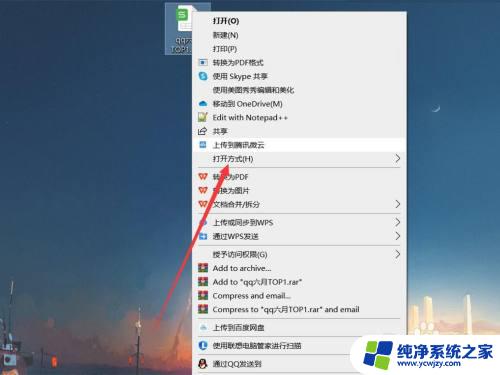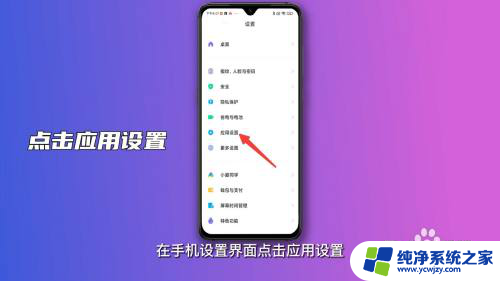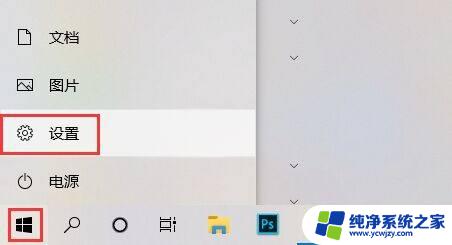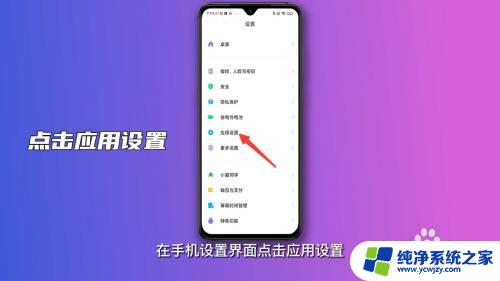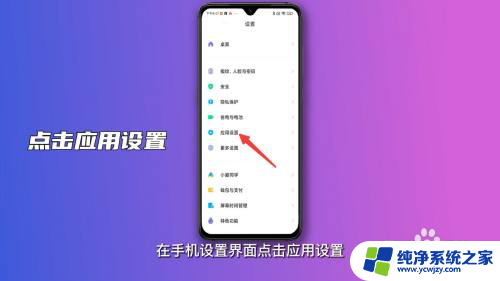打开文件怎么取消默认wps 解除WPS文件默认打开方式
更新时间:2024-03-28 17:00:46作者:jiang
在日常使用电脑时,我们经常会遇到打开文件的情况,有时候我们可能会不小心将文件的默认打开方式设置为了WPS,而想要取消这个设置却不知道该怎么办。要解除WPS文件默认打开方式并不难,只需要按照简单的步骤进行操作即可。接下来我们就来看看具体的解决方法。
具体步骤:
1.首先呢我们需要打开我们常用的电脑,在电脑桌面的左下方有一个“开始”菜单。我们选择点击进入开始菜单界面。

2.接下来我们就到了开始菜单界面了,在开始菜单界面我们用鼠标的滑轮往下滑找到WPS office并点击。在出现的页面中我们选择点击“配置工具”进入下一步。
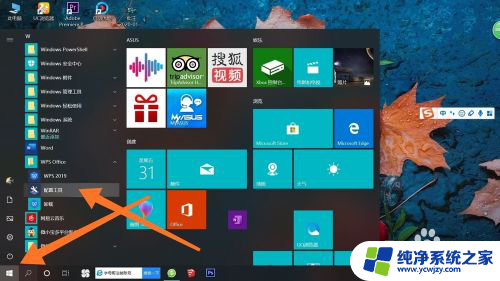
3.在成功点击配置工具以后我们就进入了配置工具界面。在这个界面里面我们选择“高级”并点击。
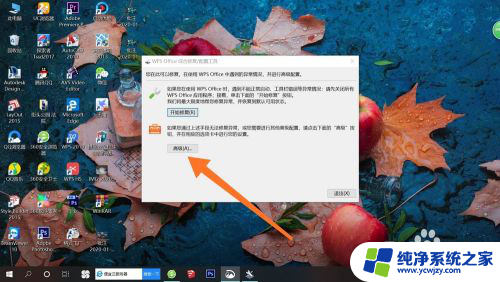
4.最后在高级界面我们将所有的勾选都去掉,然后点击下方的“确定”按钮。这样我们的取消默认打开方式就完成了。
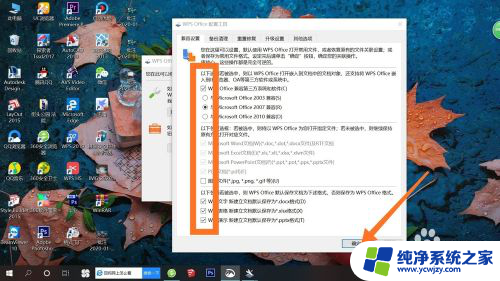
以上是取消默认wps的全部内容,如果有不清楚的用户可以参考以上小编的步骤进行操作,希望对大家有所帮助。